Windows7下双网卡绑定(双网络冗余)
2023-12-17 04:53:25
1.首先需要电脑主机里至少有两张网卡。
2.打开计算机管理,点击左侧的设备管理器:
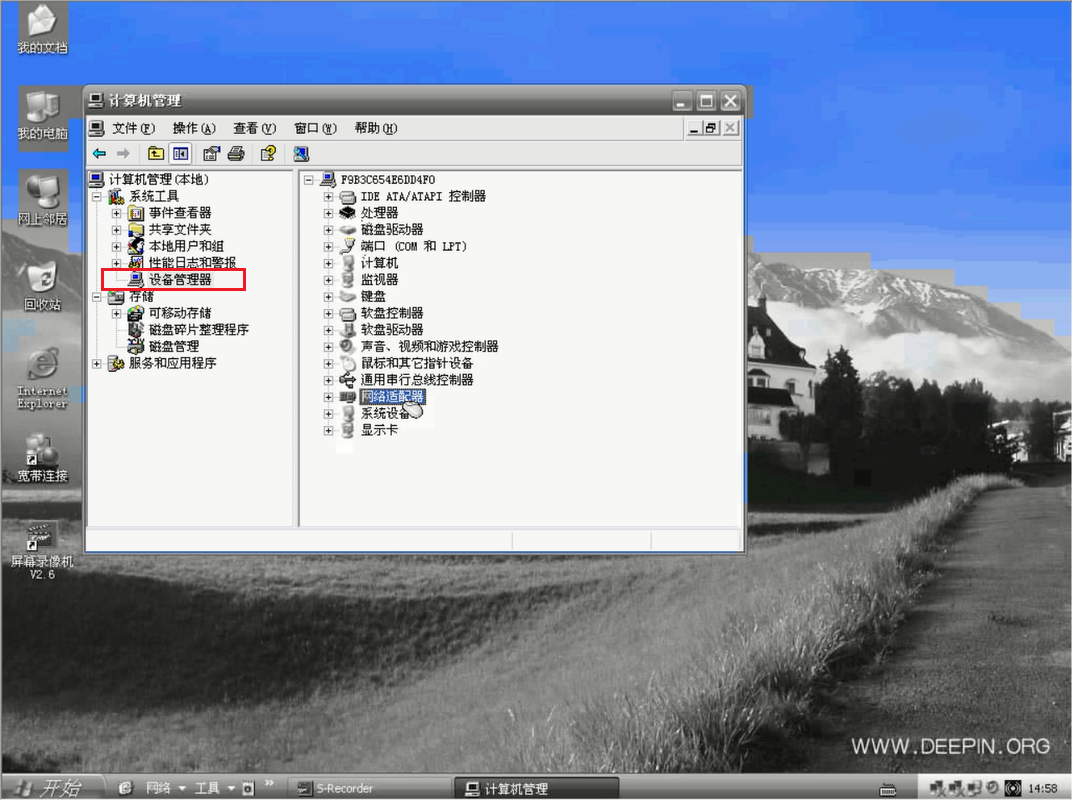
3.点击展开右侧的 网络适配器:
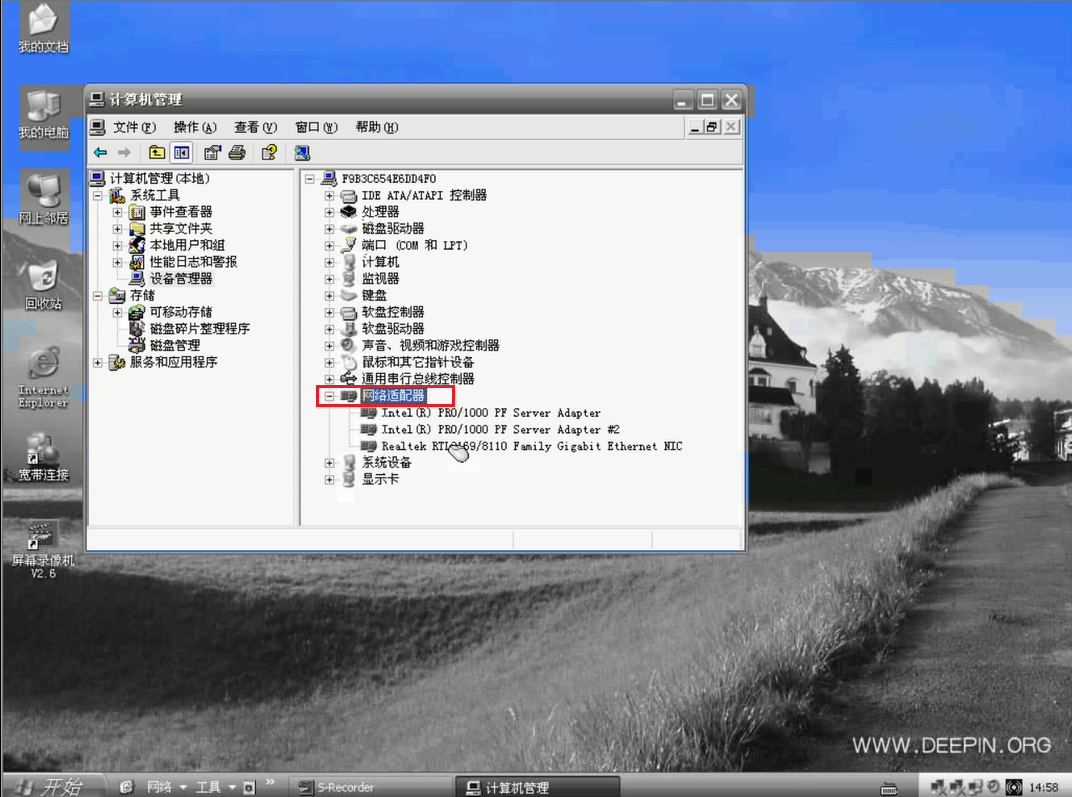
4.如下是我们即将需要进行绑定的两张网卡:

5.右键点击第一张网卡,选择属性:

6.选择 分组 栏:

7.然后勾选?与其他适配器分组 ,点击右边 新组 按钮:
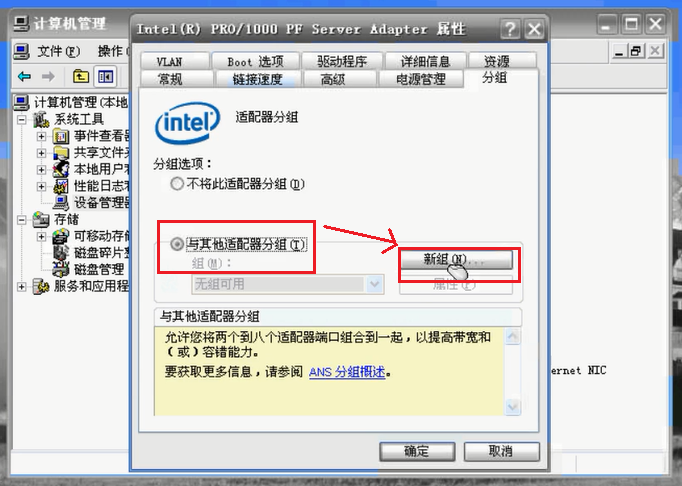
8.给分组一个名字,然后点击下一步:

9.勾选上我们需要绑定的两张网卡,然后点击下一步:

10.默认选择 适配器容错,然后点击下一步:

11.最后点击完成按钮,等待它设置完:

12.设置完毕后,我们的网络适配器地方就会出现一个绑定好的一个组( 组 #0?) :
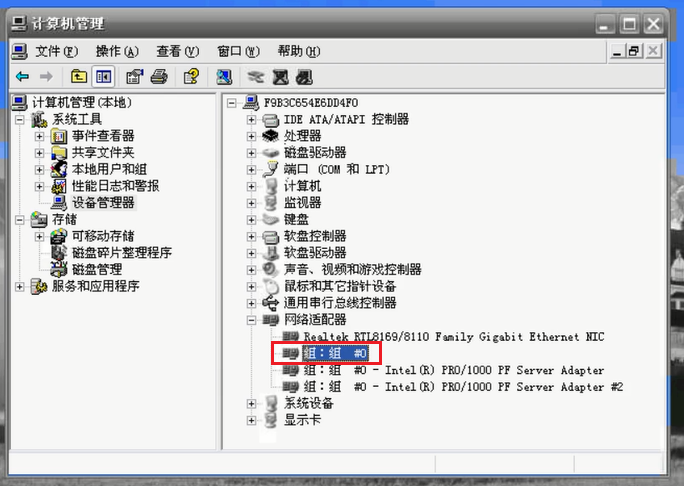
?13.在我们的网络连接处(网络适配器)查看,会出现设置好的组,至此双网卡绑定就完成了(双网络冗余):

14.然后右键这个组,点击 属性:
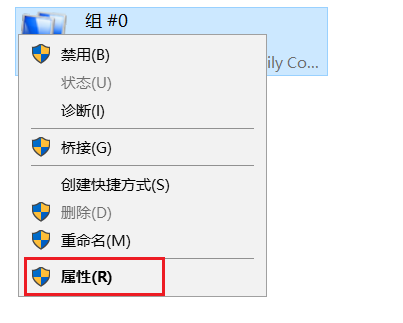
?15.然后双击 IPv4 这个选项,弹出窗口然后设置IP、子网掩码、默认网关:

16.然后使用两根网线分别插在 A网口 和 B网口,使用网络调试助手测试,拔掉其中一根网看数据收发是否正常。

那么你对我来说一定很重要? 因为我要带你听的? 是我的整个青春
翻译
搜索
复制
文章来源:https://blog.csdn.net/Superman___007/article/details/135039408
本文来自互联网用户投稿,该文观点仅代表作者本人,不代表本站立场。本站仅提供信息存储空间服务,不拥有所有权,不承担相关法律责任。 如若内容造成侵权/违法违规/事实不符,请联系我的编程经验分享网邮箱:veading@qq.com进行投诉反馈,一经查实,立即删除!
本文来自互联网用户投稿,该文观点仅代表作者本人,不代表本站立场。本站仅提供信息存储空间服务,不拥有所有权,不承担相关法律责任。 如若内容造成侵权/违法违规/事实不符,请联系我的编程经验分享网邮箱:veading@qq.com进行投诉反馈,一经查实,立即删除!